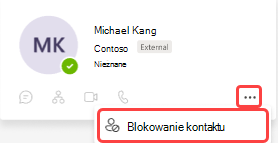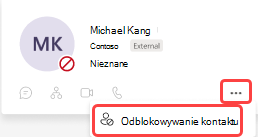Blokowanie i odblokowywanie osób spoza organizacji w aplikacji Microsoft Teams
W usłudze Teams możesz zablokować lub odblokować wszystkie osoby spoza organizacji, które korzystają z aplikacji Teams, aplikacji Teams do użytku osobistego, programu Skype (dla klientów indywidualnych) lub Skype dla firm.
-
Zablokowana osoba nie może komunikować się z Tobą w aplikacji Teams lub Skype. Nie mogą też wyświetlić Twojego statusu.
-
Gdy odblokujesz kogoś, nie będzie on mógł komunikować się z Tobą w aplikacji Teams i Skype. Nie mogą też wyświetlić Twojego statusu.
Uwaga: Możesz łatwo zaakceptować lub zablokować osoby spoza Twojej organizacji.
Blokowanie osoby
Istnieje kilka sposobów blokowania osób w aplikacji Teams.
Blokowanie osoby na liście czatów
-
Na liście czatów znajdź osobę, którą chcesz zablokować, a następnie wybierz pozycję Więcej opcji
Blokowanie osoby na jej karcie profilu
-
Umieść wskaźnik myszy na obrazie profilu danej osoby, aby otworzyć jej kartę profilu.
-
Wybierz pozycję Więcej opcji
Odblokowywanie osoby
Istnieje kilka sposobów odblokowywania osób w aplikacji Teams.
Odblokowywanie osoby z listy czatów
-
Na liście czatów znajdź imię i nazwisko osoby, a następnie wybierz pozycję Więcej opcji
Odblokowywanie osoby z jej karty profilu
-
Wybierz zdjęcie profilowe danej osoby, aby otworzyć jej kartę profilu.
-
Wybierz pozycję Więcej opcji
Odblokowywanie osoby z ustawień
-
Wybierz pozycję Ustawienia i nie tylko
-
Wybierz pozycję Ustawienia > Prywatność > Edytuj zablokowane kontakty.
-
Znajdź osobę, którą chcesz odblokować, a następnie wybierz pozycję Odblokuj.